Bạn thường xuyên sử dụng camera Laptop để trò chuyện, call video qua các ứng dụng như: Facebook, Zalo, Viber,… Hay dùng để học online thông qua chiếc laptop của mình. Nhưng Camera laptop bị mờ gây rất nhiều trở ngại, khiến người đối diện không thấy rõ chúng ta, gây cảm giác rất khó chịu. Bài viết sau đây sẽ nêu lên một số nguyên nhân khiến camera laptop mờ và cách xử lý tình trạng này.
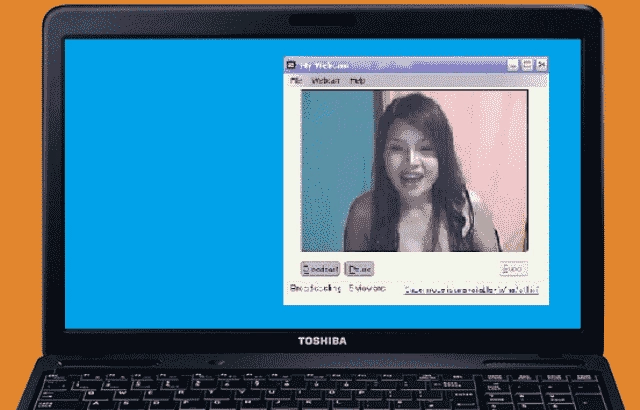
Tại sao camera laptop bị mờ một số nguyên nhân
Rất nhiều người dùng sử dụng laptop gặp tình trạng camera laptop bị mờ. Không biết tại sao máy của mình lại gặp tình trạng này, dưới đây là một số nguyên nhân khiến camera laptop mờ.
Camera laptop bị mờ do bám bụi bẩn vào ống kính
Đây là một trong những nguyên nhân hàng đầu khiến cho camera laptop của chúng ta bị mờ. Laptop sử dụng trong thời gian dài bụi bẩn sẽ vào ống kính camera. Gây nên tình trạng nhòe mờ cho camera.
Ngoài ra cũng có nguyên nhân do chúng ta ít vệ sinh laptop, khiến cho bụi bẩn, dầu trên tay bám vào mặt kính bảo vệ camera khiến cho camera cũng bị nhòe theo.

Camera laptop bị mờ do chất lượng cảm biến kém chất lượng
Đối với những dòng laptop giá rẻ,sau một thời gian chất lượng hình ảnh giảm rõ rệt. Mặc dù bạn vệ sinh sạch sẽ thường xuyên, kiểm tra bên trong ống kính không hề có bụi bẩn bám vào. Thì đây chứng tỏ laptop đang sử dụng cảm biến kém chất lượng và đã bị xuống cấp.
Một số trường hợp mua laptop mới đã bị mờ camera. Chứng tỏ công nghệ camera laptop của bạn là loại thấp cấp. Mức độ thu hình chỉ giới hạn được như vậy, việc này không thể cải thiện được.

Camera laptop bị mờ do chỉnh độ phân giải sai
Một số ứng dụng học online, hay call video có chức năng thay đổi độ phân giải của Webcam. Nếu chúng ta chính không đúng thông số, sẽ làm cho camera hiển thị sai kích thước mặc định dẫn đến tình trạng nhòe mờ.
Cách khắc phục tình trạng camera laptop bị mờ
Vừa rồi, Tin Học Cường Phát đã nêu lên một số nguyên nhân làm camera laptop bị mờ. Điều này gây nên rất nhiều phiền toái và sự khó chịu cho người sử dụng. Vậy camera laptop bị mờ phải làm sao? Dưới đây là một số giải pháp khắc phục tình trạng này.
Vệ sinh bên ngoài, bên trong ống kính laptop
Bước 1: Lấy khăn mềm tẩm một ít cồn hoặc nước thông thường sau đó vắt thật khô.
Bước 2: Xác định vị trí Webcam laptop ở đâu, sau đó tiến hành lau sạch sẽ phần mắt cam, loại bỏ những dị vật bám lên.

Bước 3: Nhìn vào trong ống kính xem có bụi bẩn bám bên trong mắt cam hay không.
Bước 4: Nếu thấy có bụi bẩn tiến hành tháo nắp giữ màn hình ra, sau đó lau nhẹ nhàng Webcam tránh để bị xước.
(Lưu ý: Việc tháo nắp màn hình đòi hỏi một số kỹ năng chuyên môn nhất định, nếu bạn chưa có kinh nghiệm tháo lắp thì không nên tự tháo 1 mình)
Chỉnh lại độ phân giải mặc định của Webcam
Trong ứng dụng chat hoặc ứng dụng học online thiết lập lại đúng kích thước Webcam laptop. Chỉnh lần lượt các kích thước có trong tùy chọn cho đến khi đúng độ phân giải, hình ảnh sẽ nét lên rõ rệt.
Thay dây cáp kết nối camera của laptop
Một số trường hợp do laptop sử dụng lâu ngày, dẫn đến tình trạng dây cáp tính hiệu của webcam bị nhiều hay dẫn tín hiệu kém. Điều này khiến cho camera laptop nhòe.
Để thay được cáp tín hiệu, đòi hỏi phải có trình độ kỹ thuật chuyên môn nhất định. Giải pháp bây giờ bạn nên chọn một đơn vị sửa máy tính uy tín, họ sẽ thao tác việc này giúp bạn.

Mua camera rời gắn ngoài cho laptop
Khi bạn đã thử mọi cách mà camera laptop không cải thiện, thì bạn nên chọn mua một chiếc Webcam rời. Chi phí chỉ vài trăm ngàn là đã có một chiếc camera chất lượng tốt, có thể đáp ứng mọi nhu cầu sử dụng của chúng ta. Ngoài ra những camera rời này còn rất tiện lợi, còn tích hợp míc thu âm cho chúng ta nữa.

Kết luận
Hi vọng với thủ thuật máy tính trên, chúng tôi đã giúp bạn biết được tại sao camera laptop của mình bị mờ, và đưa ra được phương án xử lý tốt nhất. Cảm ơn bạn đã đọc hết bài viết và chúc bạn xử lý thành công sự cố này nhé.
Mạnh Cường 98 là người sáng lập, kiêm tác giả tại Tin Học Cường Phát. Tôi là một chuyên gia sửa máy tính, máy in với nhiều năm kinh nghiệm trong lĩnh vực sửa chữa. Với kiến thức chuyên môn và kinh nghiệm dày dặn, tôi có thể xử lý hầu hết các vấn đề kỹ thuật liên quan đến máy tính và máy in, từ những lỗi đơn giản đến những vấn đề phức tạp. Tôi thích cập nhật các xu hướng mới nhất trong lĩnh vực để đảm bảo rằng tôi có thể cung cấp cho khách hàng những giải pháp tốt nhất.


